
- •Кафедра информатики
- •Решение экономических задач в табличном процессоре excel
- •Предисловие
- •Введение
- •Основные понятия ms Excel
- •Типы данных, используемых в Excel
- •О ссылках в формулах
- •Различия между относительными и абсолютными ссылками
- •Смешанные ссылки
- •Об именах в формулах
- •Использование определенных имен для представления ячеек, констант или формул
- •Рекомендации по присвоению имен
- •Использование существующих заголовков строк и столбцов в качестве имен
- •Использование заголовков
- •Об операторах в формулах
- •Создание формулы
- •Перемещение и копирование формулы
- •Диагностика ошибок в формулах Excel
- •Ввод и обработка данных в Excel
- •Форматирование и защита рабочих листов
- •Работа с электронными таблицами
- •Контрольные вопросы к теме “Основные понятия ms Excel”
- •Глава 1. Основы работы в ms excel
- •Лабораторная работа №1
- •Ввод заголовка, шапки и исходных данных таблицы
- •Редактирование содержимого ячейки
- •Оформление электронной таблицы
- •Сохранение таблиц на диске
- •Загрузка рабочей книги
- •Формирование заголовка и шапки таблицы
- •Копирование формул в электронных таблицах Экономические таблицы содержат в пределах одного столбца, как правило, однородные данные, то есть данные одного типа и структуры.
- •Контрольные вопросы и упражнения к лр №1
- •Сводная ведомость
- •Лабораторная работа №2
- •Ввод формул и функций для табличных расчетов
- •Расчет итоговых сумм с помощью функции суммирования
- •Копирование содержимого рабочих листов
- •Редактирование таблиц
- •Вставка и перемещение рабочих листов
- •Контрольные вопросы и упражнения к лр №2
- •Лабораторная работа №3
- •Создание итоговых таблиц
- •Объединение и связывание нескольких электронных таблиц
- •Итоговые таблицы без использования связей с исходными данными
- •Итоговые таблицы с использованием связей с исходными данными
- •Консолидация данных смежных диапазонов без связей с исходными данными
- •Консолидация данных смежных диапазонов со связями с исходными данными
- •Использование в расчетах относительных и абсолютных адресов ячеек
- •Итоговые таблицы, полученные методом суммирования
- •Контрольные вопросы и упражнения к лр №3
- •Глава 2. Построение диаграмм в Excel
- •Лабораторная работа №4
- •Элементы диаграммы
- •Типы диаграмм
- •Построение диаграмм при помощи Мастера диаграмм
- •Настройка отображения диаграммы
- •Изменение размера диаграммы
- •Перемещение диаграммы
- •Редактирование диаграмм
- •Настройка отображения названия диаграммы
- •Редактирование названия диаграммы
- •Формат оси
- •Формат легенды
- •Формат и размещение линий сетки на диаграмме
- •Формат области построения
- •Настройка отображения рядов данных
- •Формат точки данных
- •Добавление подписей данных
- •Добавление и удаление данных
- •Изменение типа диаграммы
- •Изменение подтипа диаграммы
- •Настройка отображения объемных диаграмм
- •Связь диаграммы с таблицей
- •Удаление диаграммы
- •Построение диаграмм с помощью панели диаграмм
- •Добавление меток по оси х на диаграмму
- •Удаление, восстановление и изменение размера легенды и графика
- •Вывод вспомогательной оси y для отображения данных
- •Построение диаграмм смешанного типа
- •Построение круговых диаграмм
- •Вычисление тенденций с помощью добавления линии тренда на диаграмму
- •Контрольные вопросы и упражнения к лр №4
- •Глава 3. Управление базами данных и анализ данных
- •Лабораторная работа №5
- •Использование в расчетах вложенных функций
- •Сортировка списков и диапазонов
- •Сортировка по нескольким столбцам
- •Промежуточные итоги
- •Контрольные вопросы и упражнения к лр №5
- •Лабораторная работа №6
- •Обеспечение поиска и фильтрации данных
- •Применение Автофильтра
- •Удаление Автофильтра
- •Применение Автофильтра к нескольким столбцам с заданием условий
- •Применение расширенного фильтра
- •Задание диапазона условий
- •Расширенный фильтр с использованием вычисляемых значений
- •Контрольные вопросы и упражнения к лр №6
- •Лабораторная работа №7
- •Анализ данных с помощью сводных таблиц
- •Редактирование сводных таблиц
- •Скрытие столбцов или строк
- •Защита ячеек и рабочих листов
- •Контрольные вопросы и упражнения к лр №7
- •Лабораторная работа №8
- •Средства для анализа данных
- •Подбор параметра
- •Проверка результатов с помощью сценариев
- •Контрольные вопросы и упражнения к лр №8
- •Бюджет на 2008 год
- •Глава 4. Индивидуальные задания для выполнения лабораторных работ
- •Оглавление
- •Глава 1. Основы работы в ms excel 24
- •Глава 2. Построение диаграмм в Excel 58
- •Глава 3. Управление базами данных и анализ данных 92
- •Глава 4. Индивидуальные задания для выполнения лабораторных работ 140
Консолидация данных смежных диапазонов со связями с исходными данными
В этом способе консолидации не рекомендуется устанавливать в окне “Консолидация” флажки “подписи верхней строки” и “значения левого столбца”, т.к. в этом случае после проведения консолидации придётся редактировать итоговую таблицу. Консолидация выполняется так же, как и без связей с исходными данными, но при обязательной установке флажка “Создавать связи с исходными данными”. В качестве области консолидации нужно выбрать ячейки только с исходными данными, т.е. без имен строк и столбцов.
Выполните консолидацию данных смежных диапазонов со связями с исходными данными для магазинов “Техношок” и “Техносила”. Для этого удалите результат предыдущей консолидации на листе “Итог”, поместив результат новой консолидации, начиная со строки 34, удалить ненужные столбцы и сравнить полученные результаты с рис.18.
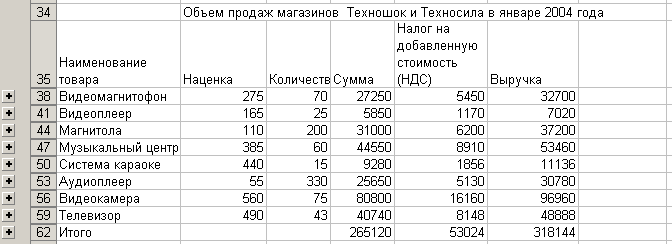
Рис.18
Использование в расчетах относительных и абсолютных адресов ячеек
Относительный адрес используется в формуле в том случае, когда нужно, чтобы при определенных операциях с ячейкой, содержащей эту формулу (например, при копировании на новое место), данные адреса изменялись бы в соответствии с новым расположением ячейки (имя столбца, номер строки).
Абсолютный адрес используется в формуле в том случае, когда нужно, чтобы при определенных операциях с ячейкой, содержащей эту формулу, данный адрес оставался бы неизменным.
Адрес ячейки называют также ссылкой; в этом случае используют термины Относительная ссылка и Абсолютная ссылка.
Адрес можно сделать абсолютным двумя способами:
Поместить символ доллара ($) в строке формул перед именем столбца и номером ячейки, например, $A$5, введя его непосредственно с клавиатуры, или установить курсор в строке формул на адресе ячейки и нажать клавишу F4.
Присвоить имя ячейке одним из следующих способов.
В
 ыделить
ячейку, которой нужно присвоить имя,
и ввести имя
ячейки, например,
Курс
в Поле
имени
перед символом ▼ (рис. 19).
ыделить
ячейку, которой нужно присвоить имя,
и ввести имя
ячейки, например,
Курс
в Поле
имени
перед символом ▼ (рис. 19).

Рис. 19
Использовать команду Вставка|Имя|Присвоить… и в появившемся диалоговом окне Присвоение имени (Рис. 20)
ввести имя в строке “Имя”, и нажать клавишу Enter.
Использовать команду Вставка|Имя|Создать… и в появившемся диалоговом окне Создать имена (Рис. 21) указать положение ячейки, в которой находится имя, присваиваемое ячейке. Этот способ применяется, если именем ячейки должно быть содержимое соседней ячейки, находящейся выше, слева, ниже или справа именуемой ячейки; соседняя ячейка должна быть выделена вместе с именуемой ячейкой, например,
 .
Если текст соседней ячейки содержит
пробел, то в имени ячейки Excel
заменит его на символ подчёркивания
“_” (Курс_доллара). Имя можно присваивать
не только ячейке, но и блоку.
.
Если текст соседней ячейки содержит
пробел, то в имени ячейки Excel
заменит его на символ подчёркивания
“_” (Курс_доллара). Имя можно присваивать
не только ячейке, но и блоку.
Этот способ был использован в лабораторной работе №1 при создании списков наименований товаров и цен.
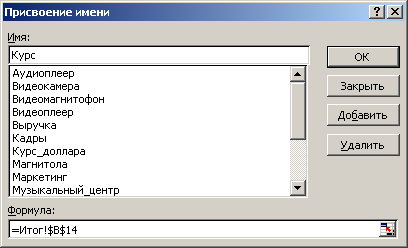
Рис. 20

Рис. 21
Достоинством способа абсолютной адресации при помощи присвоения имени состоит в том, что на это имя можно ссылаться на любом листе рабочей книги, без указания листа, где находится именуемая ячейка или блок.
Абсолютная адресация используется при выполнении следующего упражнения.
Произвести на листе “Итог” пересчет сумм “Выручка”, которые были рассчитаны в условных единицах, в рублевый эквивалент в соответствии с установленным валютным курсом.
Порядок выполнения упражнения следующий.
Ввести в ячейку Е2 наименование новой графы – “Выручка в рублях”.
В ячейку А14 ввести – “Курс доллара”, в ячейку В14 – 30,5.
Выделить ячейку В14 и присвоить ей имя “Курс”, как это показано в п.2.1.
Установить курсор в ячейку D3, ввести знак “=”, затем щелкнуть левой кнопкой мыши в ячейке C3, ввести знак “*”, щелкнуть левой кнопкой мыши в ячейке В14 и нажать Enter. В строке формул будет отражена формула =C3*Курс.
Выбрать пункт меню Формат | Ячейки.
На вкладке Число в окне Числовые форматы выбрать Денежный, в окне Число десятичных знаков – 2, в окне Обозначение – “р.”. Нажать ОК.
Скопировать протягиванием полученную формулу в ячейки D4:D11.
Выполнить команду Формат |Столбец | Автоподбор ширины.
Оформить внешний вид полученной таблицы при помощи команды Формат | Ячейки, используя вкладки Граница и Вид в соответствии с рисунком 22:
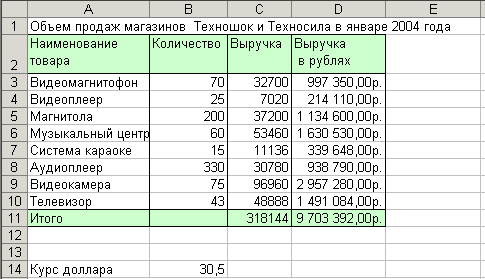
Рис.22
